ワード文書内の特定の文字に対して、一括で囲み線(文字罫線)を設定する方法をご紹介します。
以下の例文において、「梅陽平和祭」に対して一括で囲み線を設定してみます。

主な流れは以下の通りとなります。
- 囲み線の状態に名前を付けて登録する(スタイル名を付けて登録)
- 目的の文字をスタイル付きの状態に置き換える(置換)
最初に囲み線の状態に「KAKOMI・囲み」という名前を付けて登録します(スタイル名を付けて登録)。
登録の手順は以下の通りです。
「ホームタブ」の「スタイル」ボタンをクリックします(下図のオレンジ枠)。
すると「スタイル 作業ウィンドウ」が表示されます。
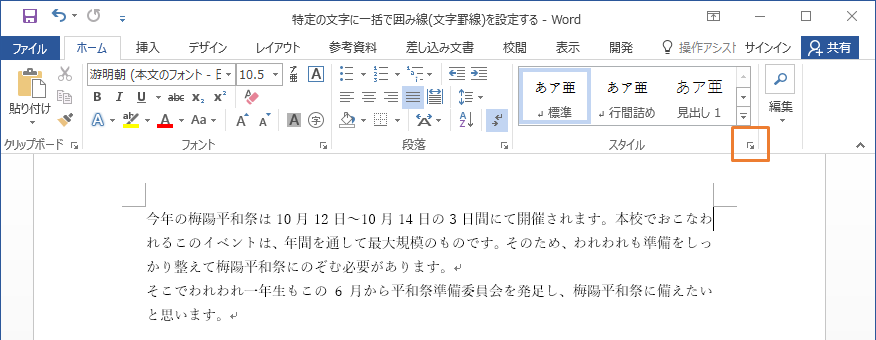
[新しいスタイル]ボタンを使って「囲み線」の状態に名前を付けて登録します。
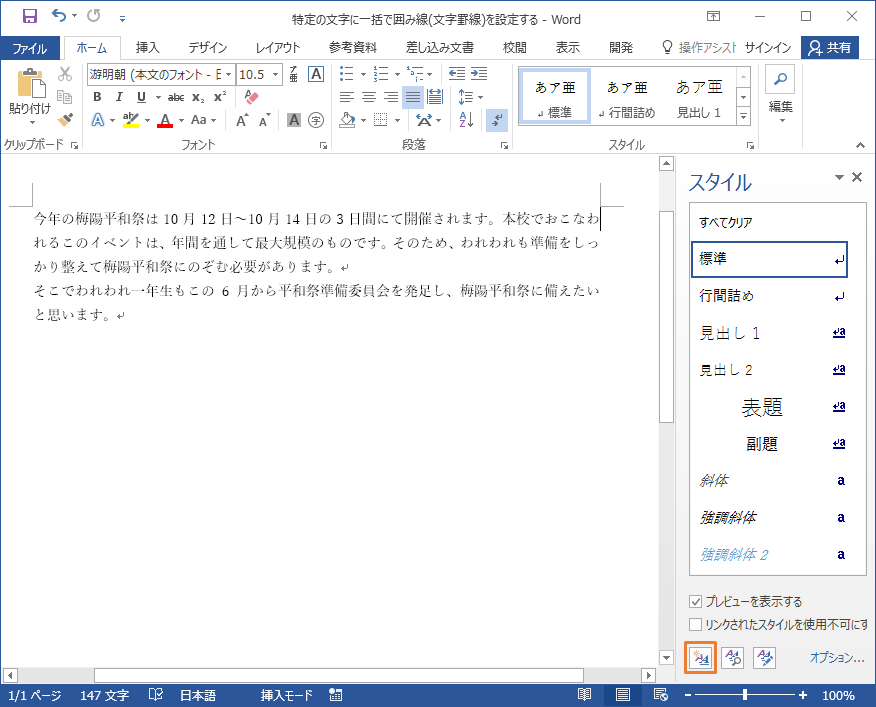
「種類」を「文字」にします。
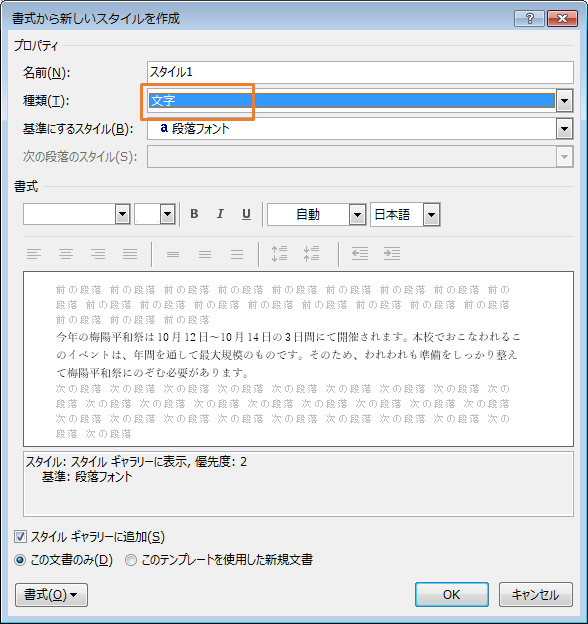
任意の「名前」を付けます。サンプルでは「KAKOMI・囲み」としました。
「ローマ字名・日本語名」としたのは、あとで検索しやすくするためです。
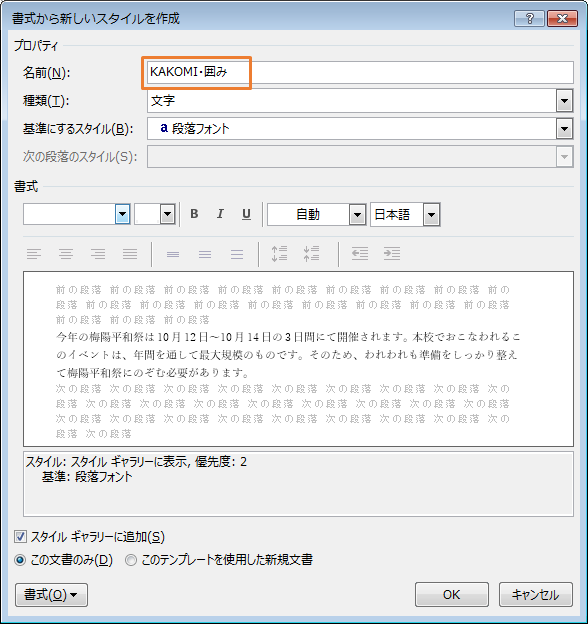
「書式」→「罫線と網かけ」で囲み線の状態を登録します。
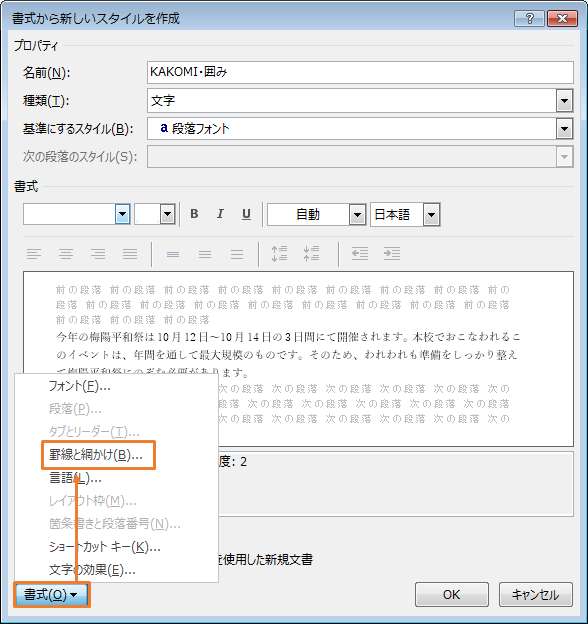
「囲む」としてOKします。点線や色付きの囲み線にすることも可能です。
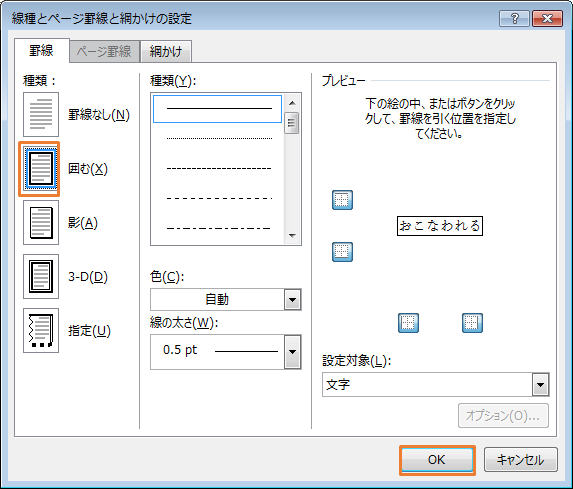
囲み線の書式が、スタイル「KAKOMI・囲み」という名前で登録されました。OKします。
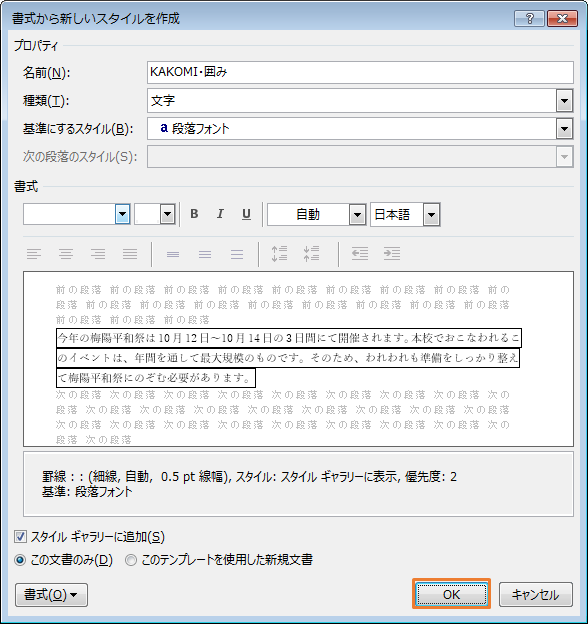
次に「梅陽平和祭」を、スタイル「KAKOMI・囲み」付きの状態に置き換えます。
「編集」→「置換」とすすみます。
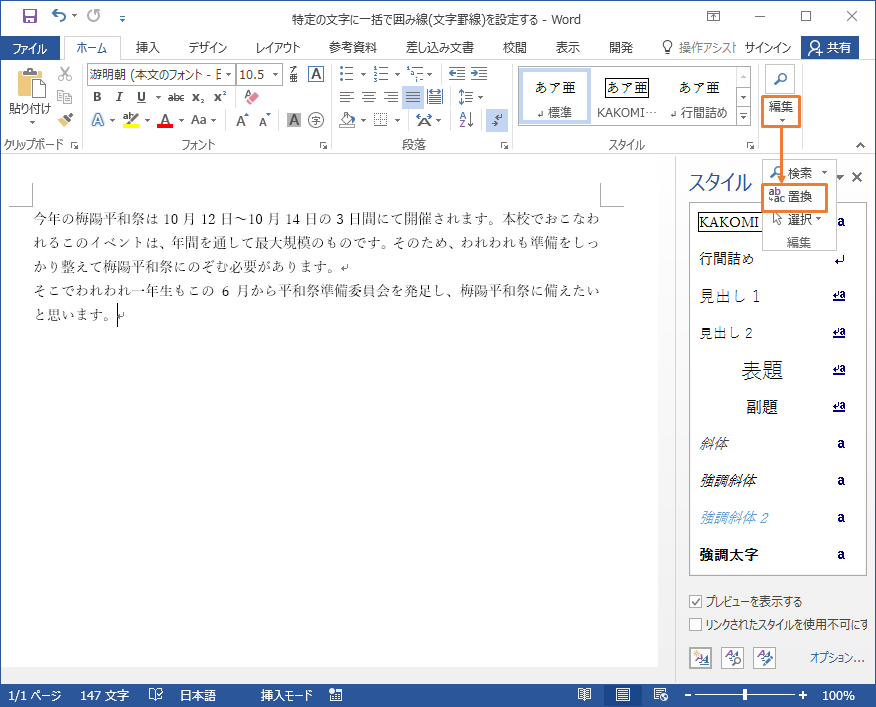
「検索する文字列」に目的の単語を入力します。
ここでは「梅陽平和際」と指定しました。
続けて「オプション」をクリックします。
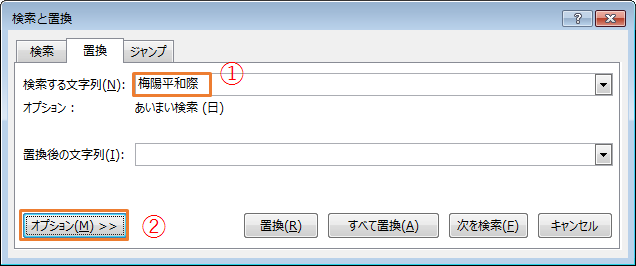
スタイル「KAKOMI・囲み」付きの状態に置き換えるために「置換後の文字列」にカーソルを置きます。
続けて「書式」→「スタイル」で「KAKOMI・囲み」を指定します。
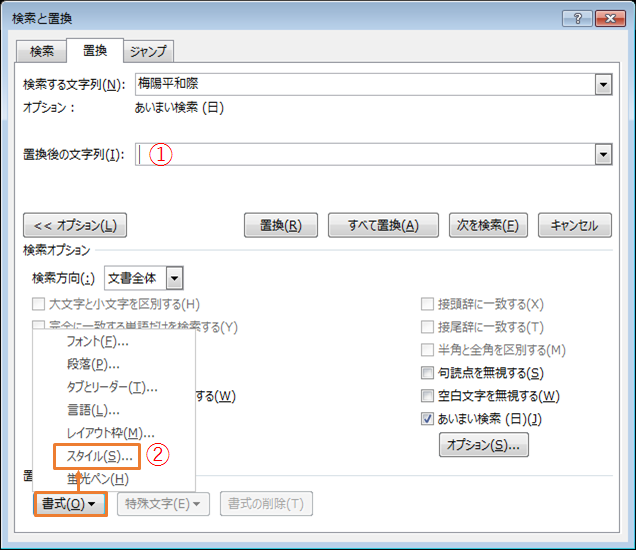
置換後のスタイルに「KAKOMI・囲み」を選択します。
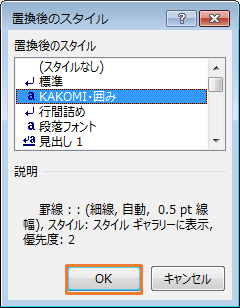
「梅陽平和祭」を「スタイル:KAKOMI・囲み」付きの状態に一括で置き換える設定が完了しました。
最後に「すべて置換」をします。
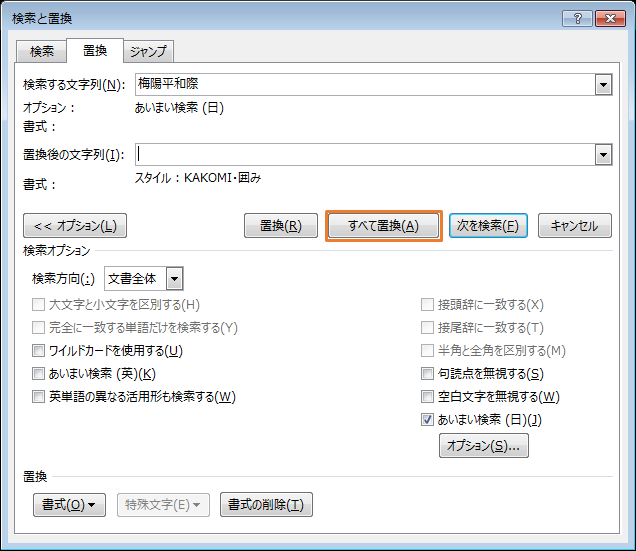
置き換えが完了します。


コメント